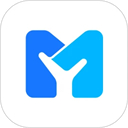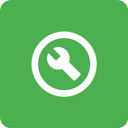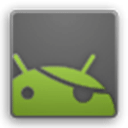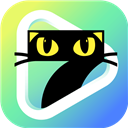ToDesk是一款高效、安全的远程控制软件,支持跨平台设备连接,让用户通过手机即可随时随地访问和控制电脑或其他智能设备。无论是办公文件处理、远程技术支持,还是家庭设备管理,ToDesk 都能提供流畅、稳定的远程操作体验,帮助用户打破空间限制,提升工作和生活效率。
ToDesk手机版特点
远程桌面控制
通过手机远程操作电脑,支持鼠标、键盘输入,实现文件编辑、程序运行等复杂操作。
高清画质与低延迟传输,确保操作流畅,尤其适合设计、编程等对精度要求高的场景。
跨平台兼容
支持 Windows、macOS、Linux、Android 和 iOS 等多系统互联,满足不同设备间的远程协作需求。
文件传输与管理
可直接在手机与电脑之间快速传输文件,支持批量操作,方便文档、图片、视频等资料的同步与备份。
隐私与安全保障
采用端到端加密技术,保障数据传输安全,防止信息泄露。
支持密码验证、设备绑定等多重防护机制,确保远程连接的可控性与安全性。
多场景适用
办公:居家或出差时远程登录公司电脑,处理紧急工作。
技术支持:远程协助亲友解决电脑问题,无需现场操作。
娱乐:通过手机访问家中电脑,远程玩游戏或观看本地存储的影视资源。
轻量化设计
软件体积小,运行占用资源低,适配各类手机型号,操作界面简洁易用。
ToDesk官方版使用教程
【怎么控制电脑】
1、首先打开ToDesk,进入软件之后在主页面输入想要远程控制电脑的设备代码,需要电脑端也开启该软件;
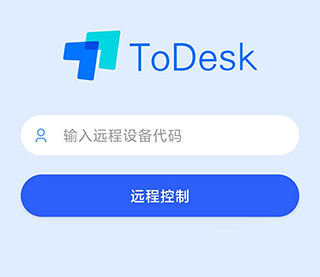
2、输入代码点击远程控制,然后输入连接密码,点击连接;
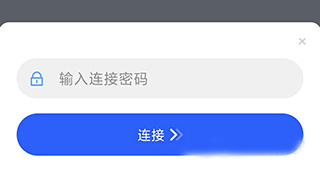
3、连接成功之后就会进行电脑页面进行控制了。
【怎么断开】
1、点击ToDesk控制页面右下角的箭头按钮;
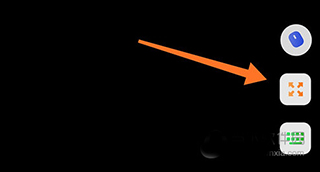
2、出现拓展栏,选择结束远控,弹出确认框,确认之后就可以断开了。

【如何设置被远程的电脑锁屏】
1、通过底部菜单栏进入设备列表,在其中找到自己连接过的电脑;
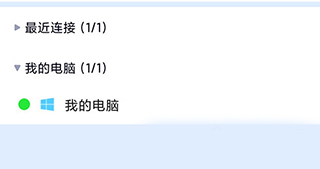
2、点击进入设备详情页面,点击锁定桌面,然后电脑就会进入锁屏状态了。
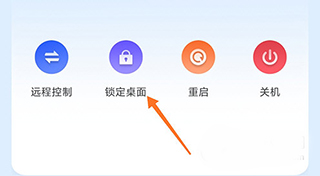
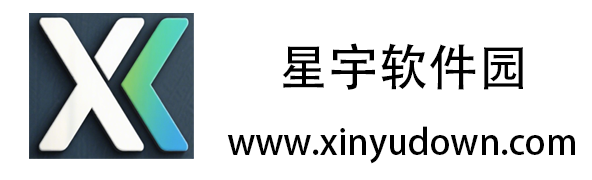
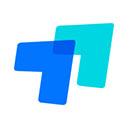
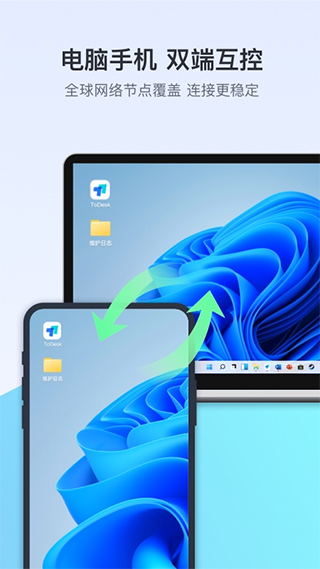
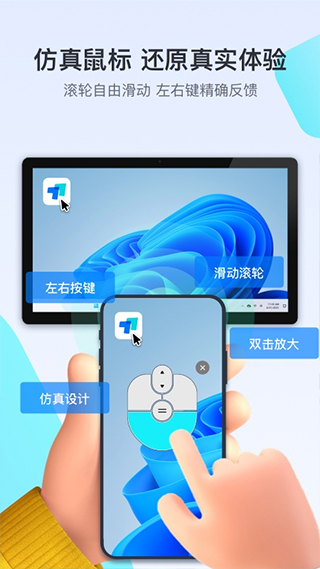
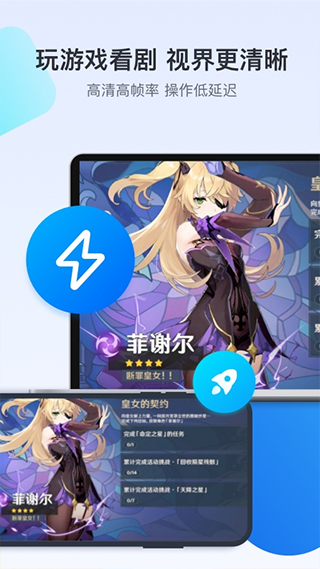

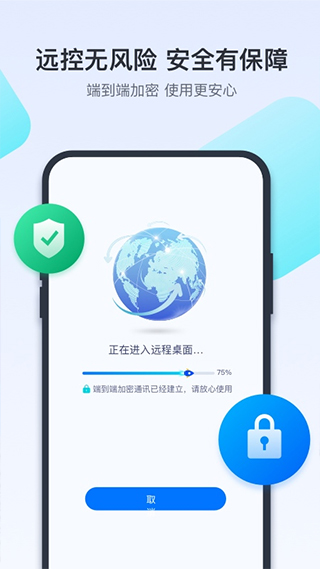
 百搜视频电视剧app
百搜视频电视剧app 百搜视频
百搜视频 Blued极速版
Blued极速版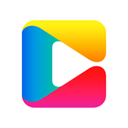 央视网
央视网 aa小说下载阅读器
aa小说下载阅读器 列车模拟2线路库
列车模拟2线路库 1688批发网
1688批发网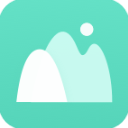 须弥空间
须弥空间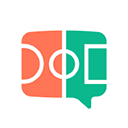 大众评球
大众评球 繁花剧场
繁花剧场 超机云游
超机云游 美家市场tv版
美家市场tv版 台球世界破解版
台球世界破解版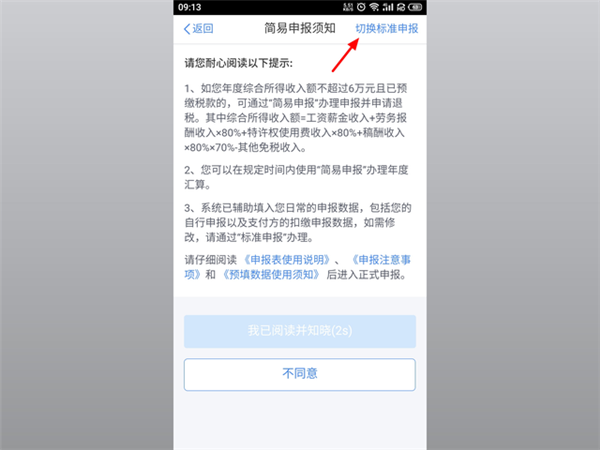 每天赚点
每天赚点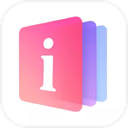 华为玩机技巧
华为玩机技巧 植物大战僵尸真无双版手机版
植物大战僵尸真无双版手机版 中世纪RTS内置菜单版
中世纪RTS内置菜单版 免root防火墙
免root防火墙